Помощь и поддержка
Настройка SNR-CPE-MD1.1
Настройка Wi-Fi-роутера SNR-CPE-MD1.1
Маршрутизатор SNR CPE MD1.1 позволяет подключить до 4-х устройств в квартире при помощи проводных линий связи на скорости до 100 Мбит/с, а также обеспечивает подключение беспроводных устройств одновременно в двух частотных диапазонах: 2.4ГГц и 5ГГЦ, оснащён тремя внешними антеннами с усилением 5dBi и имеет большую зону покрытия. Рассмотрим необходимые настройки данного маршрутизатора для работы в сети «Инсис».
1. Подключение маршрутизатора к ПК, на котором производится настройка:
Подключите входящий кабель «Инсис» к желтому порту на маршрутизаторе (порт «INTERNET»), затем патчкордом необходимо соединить сетевую карту вашего ПК с одним из четырех черных портов на роутере («LAN1-4»). Либо вы можете подключиться к открытой Wi-Fi сети с названием «SNR-CPE…» (в некоторых случаях «Wive-NG»)/ В обоих случаях, настройки получения IP-адреса на сетевой карте (Wi-Fi адаптере) должны быть в значении «Получить автоматически». Более подробно о настройках сети на ethernet-интерфейсе ПК вы можете узнать в разделах помощи «Инструкция по настройке сети в Windows...»:

2. Вход на интерфейс настройки маршрутизатора и изменение стандартного пароля:
Для входа в интерфейс настройки маршрутизатора необходимо открыть браузер (Internet Explorer, Mozilla Firefox, Google Chrome, Opera и т.д.) и ввести адрес http://192.168.1.1/. Имя пользователя по умолчанию – admin, пароль – admin. Если вы не можете зайти в web-интерфейс, или маршрутизатор ранее был настроен для использования в других условиях, рекомендуем восстановить заводские настройки или проверить настройку сетевых реквизитов на ПК. Заводские настройки на данном роутере восстанавливаются нажатием кнопки «WPS/Reset» в течение 10-15 секунд. После этого индикаторы на роутере погаснут и снова загорятся, что будет означать сброс текущих настроек и восстановление настроек по умолчанию. Настройки на ПК должны быть установлены в значение «Получить автоматически». Как изменить настройки сети на ethernet-интерфейсе ПК, вы можете узнать в разделах помощи «Инструкция по настройке сети в Windows...»
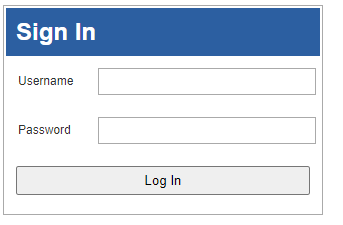
В открывшемся окне, введите логин: Admin и пароль: Admin (если ранее роутер не использовался или был сброшен до заводских настроек, это будут значения по умолчанию).
После авторизации, необходимо изменить стандартный пароль от интерфейса управления роутером. Для этого нажмите по кнопке «Перейти» в уведомлении «Рекомендуется изменить пароль доступа к маршрутизатору.»
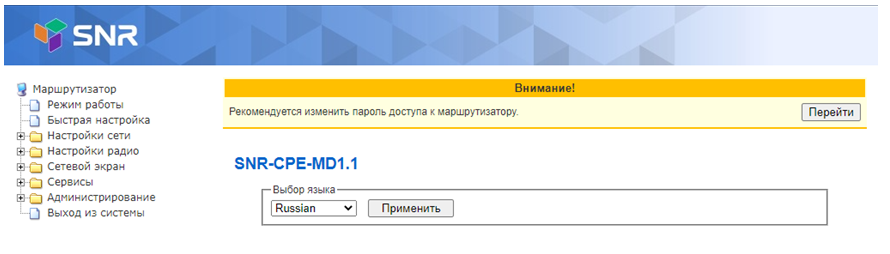
Либо самостоятельно перейдите в раздел «Администрирование» и выберете подраздел «Управление»:
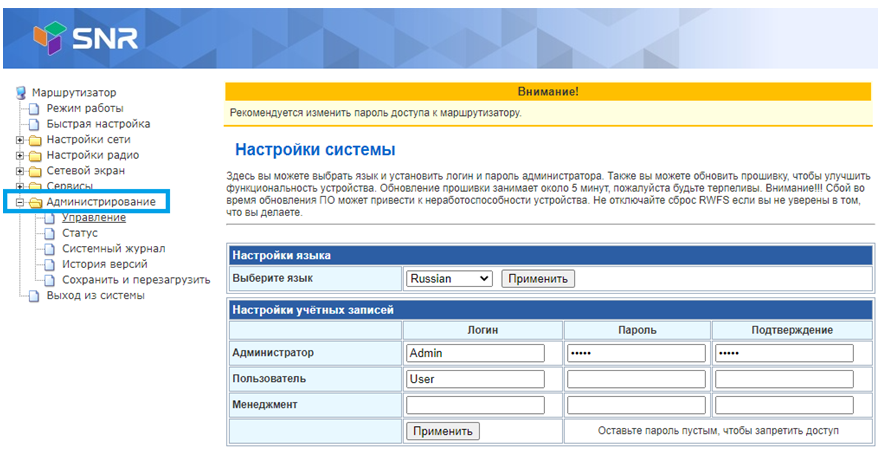
3. Настройка доступа в сеть Интернет:
Для настройки доступа в сеть Интернет, требуется перейти в раздел «Настройки сети», подраздел «Настройки WAN» и в пункте «Тип подключения WAN» сменить выбор с «DHCP (автоматическая настройка)» на «STATIC (фиксированный IP)»:
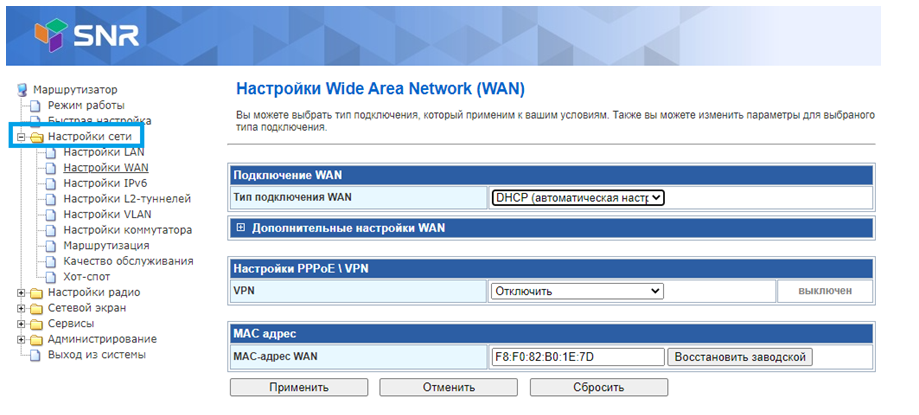
После смены «Тип подключения WAN» на «STATIC», у вас появятся поля: «IP адрес», «Маска подсети» и «Шлюз по умолчанию». В них необходимо ввести ваши сетевые реквизиты из договора или из раздела «Управление услугами» в личном кабинете «Инсис»:
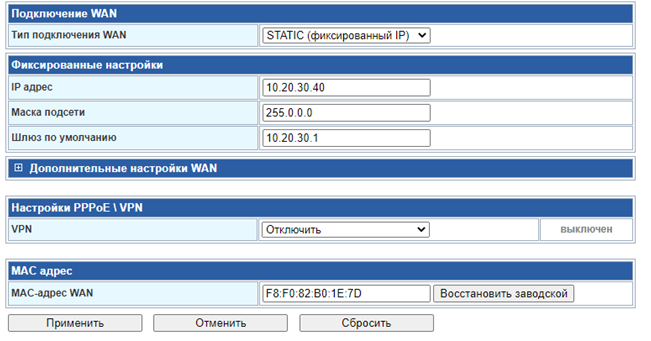
Далее, необходимо раскрыть пункт «Дополнительные настройки WAN» (нажатием по тексту на синем фоне) и выбрать «Профиль DNS» - «Вручную» и заполнить появившиеся поля «Основной DNS» и «Альтернативный DNS» остальными реквизитами из договора, как на картинке ниже:
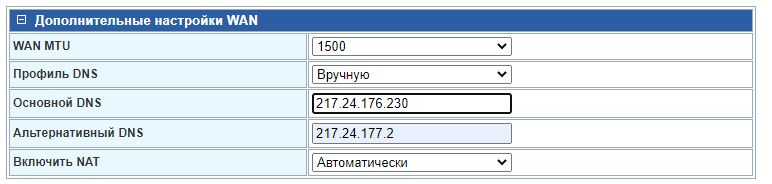
Для сохранения изменений, необходимо нажать кнопку «Применить» слева внизу.
4. Настройка беспроводной сети:
Для настройки беспроводной сети раскройте раздел «Настройки радио» и выберите подраздел «Основные». Для наилучшей работы сети Wi-Fi (в большинстве случаев), рекомендуем выставить параметры как на рисунке ниже:
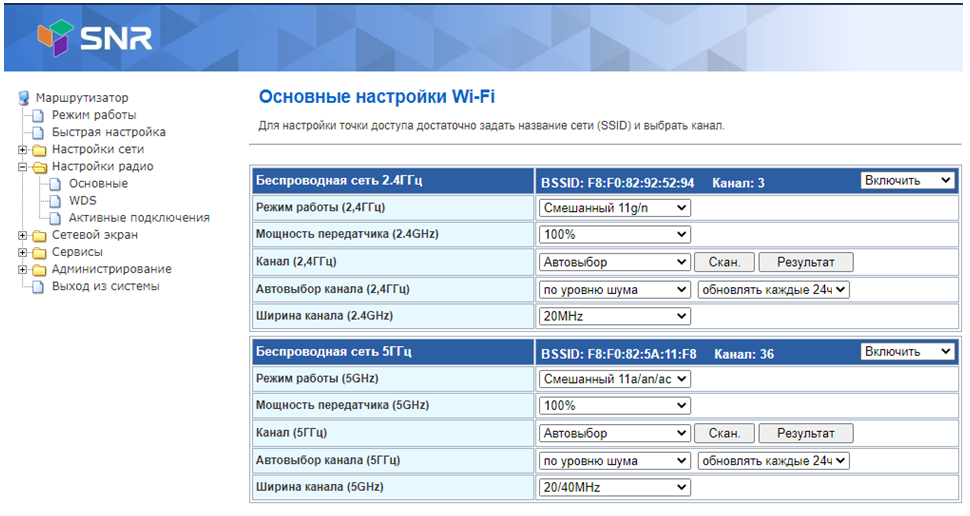
Сразу под этими настройками, располагается табличка «Настройки SSID» - значения, которые вы укажете в полях «Имя сети (2.4ГГц)» и «Имя сети (5ГГц)» - будут названиями ваших Wi-Fi сетей диапазоне 2.4ГГц и 5ГГц соответственно. Рекомендуем давать разные названия вашим Wi-Fi сетям, пример приведен на картинке ниже:
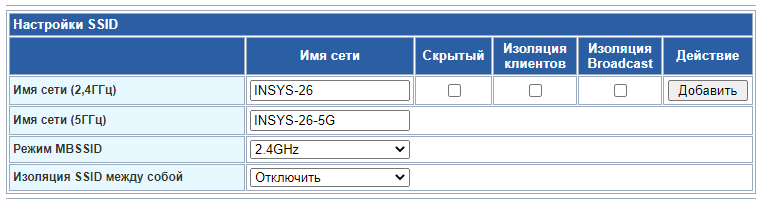
(параметры «MBSSID» и «Изоляция SSID между собой» изменять не требуется)
Для того чтобы обеспечить защищённость ваших Wi-Fi сетей и задать пароль для подключения к ним, в поле ниже – «Режим безопасности» выберите «WPA2-PSK (Personal)» или «WPA1/2-PSK (Personal)»:
В появившихся ниже полях: «Ключевая фраза (2.4Ггц)» и «Ключевая фраза (5ГГц)» - укажите пароли, которые хотите использовать для подключения к вашим Wi-Fi сетям. Пароли можно указать как разные, так и одинаковые. WPA алгоритм безопаснее выбирать AES, но в случае проблем с подключением старых устройств, можно сменить на TKIP/AES:
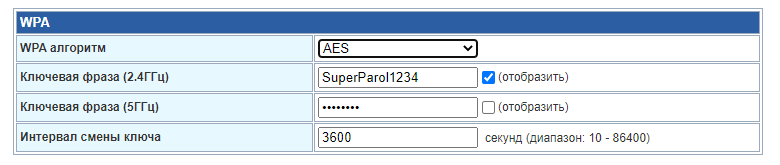
Для сохранения и применения параметров, нажмите «Применить». Маршрутизатор применит настройки и создаст новые Wi-FI сети, с указанными названиями и ключами доступа (паролями). Чтобы продолжить настройку или начать пользоваться услугами, просто выберите одну из ваших Wi-Fi сетей и подключитесь, как делали это ранее.
5. Настройка маршрутизатора для работы IP-TV приставок:
Для того чтобы ваша IP-TV приставка могла напрямую работать с сервером телевидения, необходимо дополнительно настроить порты (разъёмы) маршрутизатора. Для этого, перейдите в раздел «Настройка сети», «Настройки VLAN» и включите режим TV/SIP для порта, в который подключается кабель от IP-TV приставки:
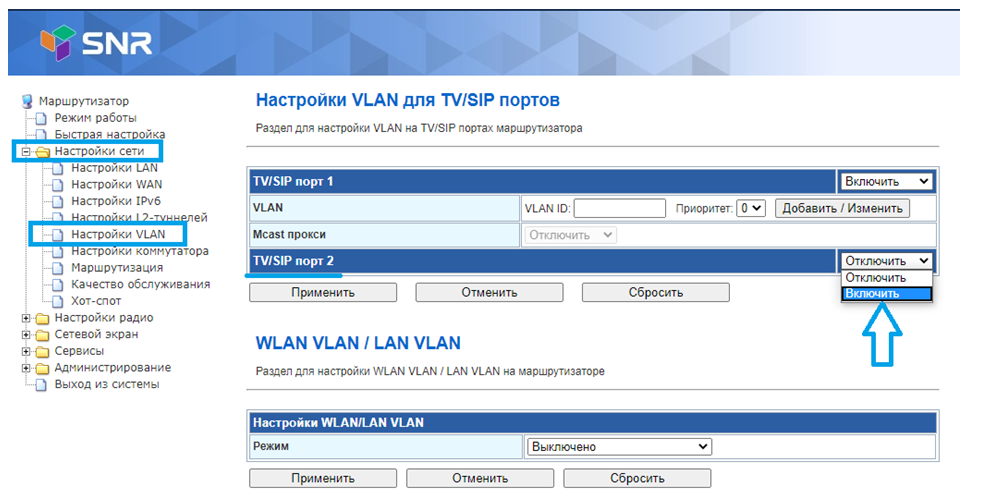
Дополнительные параметры в настройках роутера указывать не нужно, достаточно включить данную настройку и нажать «применить», маршрутизатор перезапустится для применения настроек. Дальнейшие настройки, в случае необходимости, производятся уже на самой IP-TV приставке.
Данных настроек достаточно для комфортной работы в сети Интернет. Если у вас остались вопросы, вы всегда можете обратиться в круглосуточную техническую поддержку по телефону 8-800-755-05-55.

